
Talaan ng mga Nilalaman:
- Hakbang 1: Kunin ang Kailangan Mo
- Hakbang 2: Kumuha ng isang Arduino Leonardo
- Hakbang 3: I-plug ang isang Linya sa D4
- Hakbang 4: I-plug ang Isa pang Linya sa GND
- Hakbang 5: Gupitin ang isang Butas Aling Ay Bilang isang 50 Dollar Coin Bagong Taiwan Dollar Malaking sa Kahon
- Hakbang 6: Ilagay ang Button sa Hole sa Box
- Hakbang 7: I-plug ang Dalawang Linya kay Leonardo sa (Mga) Plug ng Button
- Hakbang 8: Gamitin ang Pencil upang Gumawa ng Dalawang Hole sa Cap ng Kahon at sa Katawan ng Kahon
- Hakbang 9: Ilagay ang USB Line (ang Andriod Bahagi) Sa Kahon sa pamamagitan ng Hold Digged by Pencil
- Hakbang 10: I-plug ang USB sa PC
- Hakbang 11: Ilagay ang Arduino Sa Kahon at I-plug Gamit ang USB
- Hakbang 12: Cover Box Sa Ito Cap at Tapos Na
- Hakbang 13: Code
- Hakbang 14: Video
- May -akda John Day [email protected].
- Public 2024-01-30 13:11.
- Huling binago 2025-01-23 15:12.

Ang proyekto ay upang matulungan ang tamad na mambabasa na nagbasa ng nobela kapag kumakain ngunit hindi nais na gawing marumi ang keyboard.
Hakbang 1: Kunin ang Kailangan Mo
Kailangan mo:
Arduino Leonardo x1
Leonardo USB line x1
Ang linya ng elektrisidad para sa Arduino x2
Button para sa Arduino x1
Isang kahon x1
Hakbang 2: Kumuha ng isang Arduino Leonardo

Ang makina na ito ay maaari lamang makontrol ni Arduino Leonardo, o kung hindi ito gagana
Hakbang 3: I-plug ang isang Linya sa D4
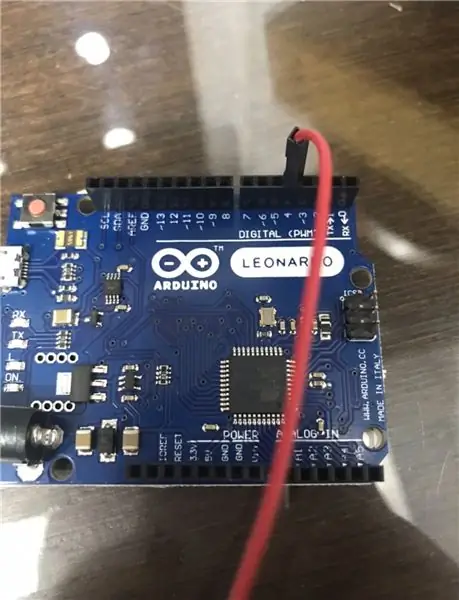
Hakbang 4: I-plug ang Isa pang Linya sa GND

Hakbang 5: Gupitin ang isang Butas Aling Ay Bilang isang 50 Dollar Coin Bagong Taiwan Dollar Malaking sa Kahon
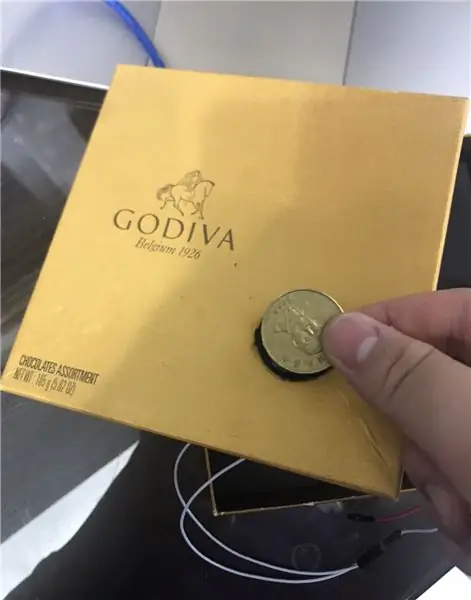
Hakbang 6: Ilagay ang Button sa Hole sa Box
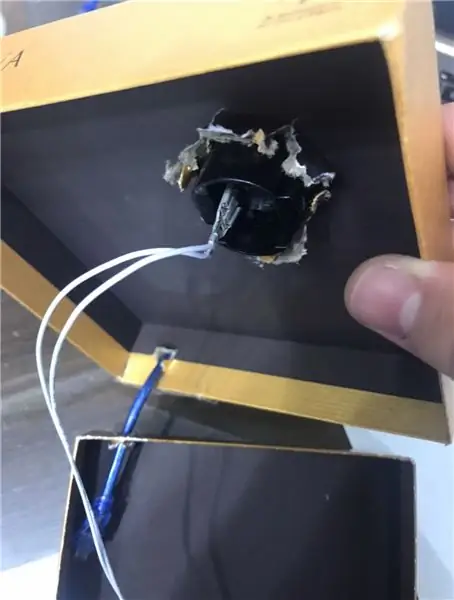
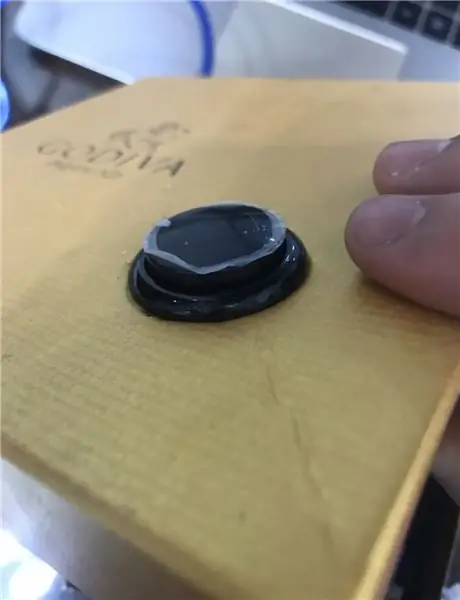
Hakbang 7: I-plug ang Dalawang Linya kay Leonardo sa (Mga) Plug ng Button

Hakbang 8: Gamitin ang Pencil upang Gumawa ng Dalawang Hole sa Cap ng Kahon at sa Katawan ng Kahon
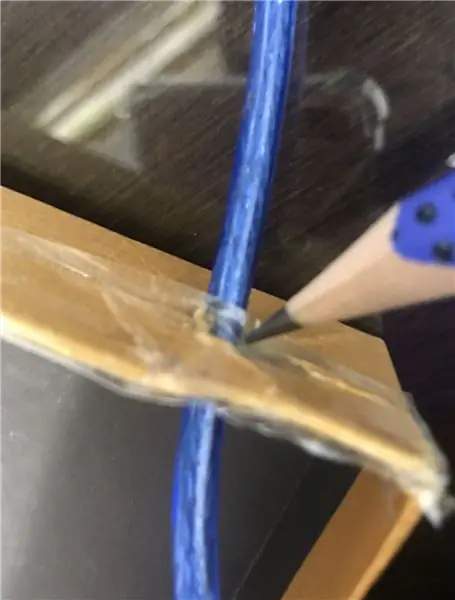

Hakbang 9: Ilagay ang USB Line (ang Andriod Bahagi) Sa Kahon sa pamamagitan ng Hold Digged by Pencil

Hakbang 10: I-plug ang USB sa PC
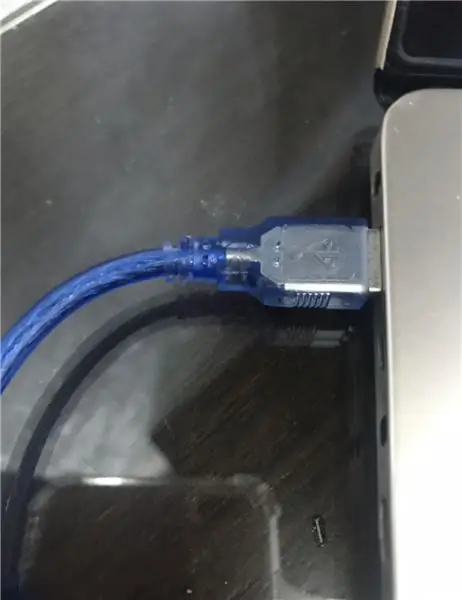
Hakbang 11: Ilagay ang Arduino Sa Kahon at I-plug Gamit ang USB
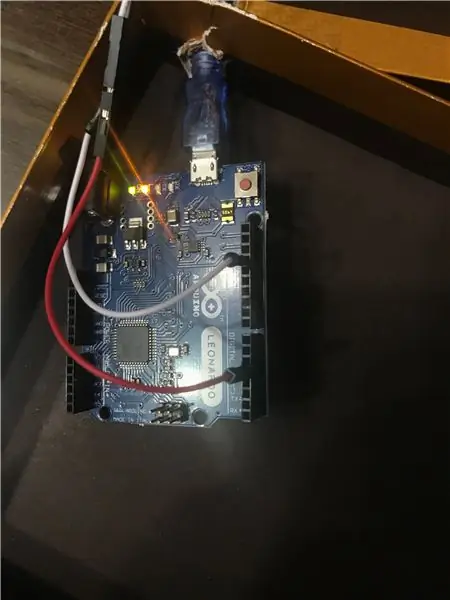
Hakbang 12: Cover Box Sa Ito Cap at Tapos Na
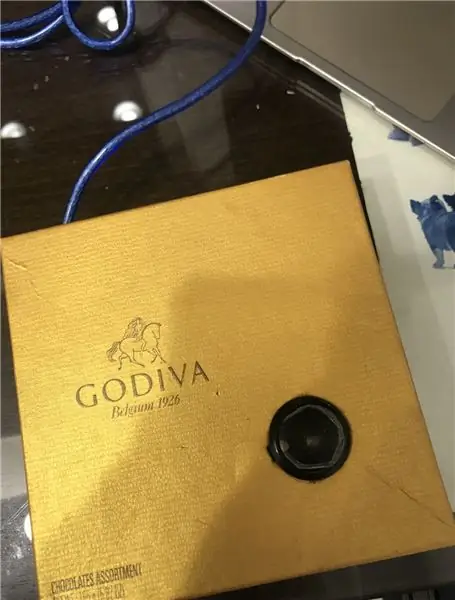
Hakbang 13: Code
create.arduino.cc/editor/rrlee/fc7d70ab-5d8d-4e78-b110-66bfb6100e86
Inirerekumendang:
Control ng Pagkain sa Pagkain ng Cat (ESP8266 + Servo Motor + 3D Pag-print): 5 Hakbang (na may Mga Larawan)

Cat Food Access Control (ESP8266 + Servo Motor + 3D Pag-print): Ang proyektong ito ay napupunta sa proseso na ginamit ko upang lumikha ng isang awtomatikong mangkok ng pagkain ng pusa, para sa aking nakatatandang diabetic na pusa na si Chaz. Kita n'yo, kailangan niyang kumain ng agahan bago siya makakuha ng kanyang insulin, ngunit madalas kong makalimutan na kunin ang kanyang pinggan sa pagkain bago ako matulog, na kung saan
Oras ng Panitikang Ginawa Mula sa E-reader: 6 Mga Hakbang (na may Mga Larawan)

Literary Clock na Ginawa Mula sa E-reader: Ang kasintahan ko ay isang * masugid na mambabasa. Bilang isang guro at scholar ng panitikan sa Ingles, nagbabasa siya ng walumpung mga libro bawat taon sa average. Sa kanyang listahan ng mga gusto ay isang orasan para sa aming sala. Bibili sana ako ng wall relo mula sa tindahan, ngunit nasaan ang kasiyahan
Oras ng Oras Tunay Na May Arduino: 3 Mga Hakbang

Real Time Clock With Arduino: Sa proyektong ito, gagawa kami ng isang orasan sa tulong ng Arduino at RTC module. Tulad ng alam natin na ang Arduino ay hindi maaaring ipakita ang aktwal na oras sa gayon gagamitin namin ang module ng RTC upang ipakita ang tamang oras sa LCD. Basahing mabuti ang lahat ng hakbang na makakatulong sa iyo
Time Cube - Arduino Oras ng Pagsubaybay sa Oras: 6 Mga Hakbang

Time Cube - Arduino Oras ng Pagsubaybay sa Oras: Gusto kong imungkahi ng simple ngunit talagang kapaki-pakinabang na proyekto ng arduino upang subaybayan ang mga kaganapan sa oras sa pamamagitan ng pag-flip ng ilang smart gadget na cube. I-flip ito sa " Trabaho " > " Alamin " > " Mga gawain sa bahay " > " Pahinga " tagiliran at bibilangin ang
Isang Simpleng Oras ng Pagkaantala sa Oras: 3 Hakbang (na may Mga Larawan)

Isang Simpleng Pag-antala ng Oras: Napagpasyahan ko sa wakas na magdagdag ng isa pang linya sa aking tagakontrol ng singil at nais ko ang isang matatag na output ng kuryente sa halip ang PWM na nagmula sa dump controller kaya't ginawa ko ang madaling gamiting maliit na circuit na ito upang kumuha ng isang PWM signal at baguhin ito sa isang pare-pareho na signal ng DC
